Menambahkan User/Siswa Ke LMS Moodle
Cara Menambahkan Siswa ke LMS Moodle Secara Kolektif
Berikut ini langkah-langkah menambahkan siswa/user ke Moodle dengan jumlah siswa yang banyak sekali Upload.
Tahap Persiapan
- Buatlah Sebuah data dalam dengan field (judul Kolom),
username,password,first name,last name, danemaildengan menggunakan aplikasi spreadsheet (libreoffice calc/ Microsoft excel)seperti contoh yang tampak pada gambar di bawah ini.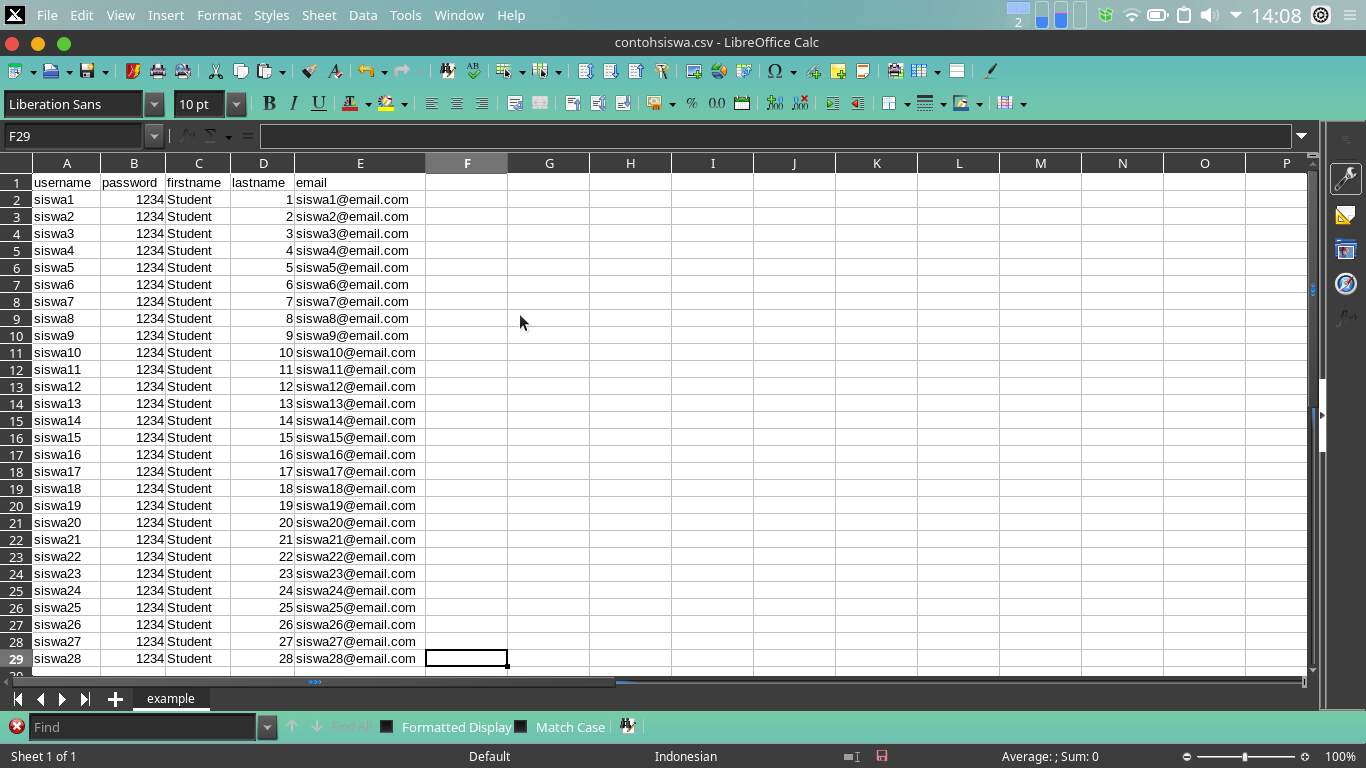
- Simpan data tersebut dalam format .csv
Tahap Upload User
- Login ke LMS Moodle sebagai admin
- klik
site administrasion>user>upload users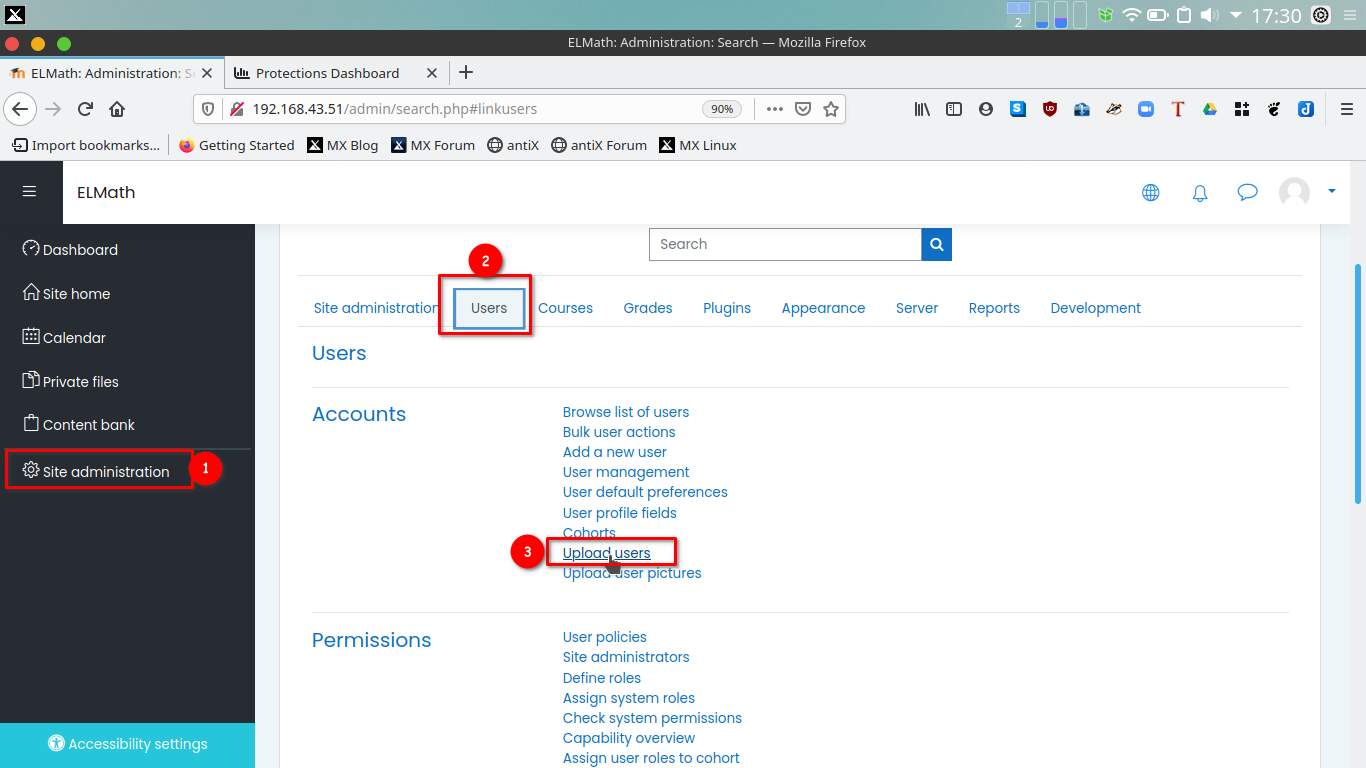
- klik
choose a file>browse, kemudian cari format file csv yang telah dibuat pada tahap persiapan.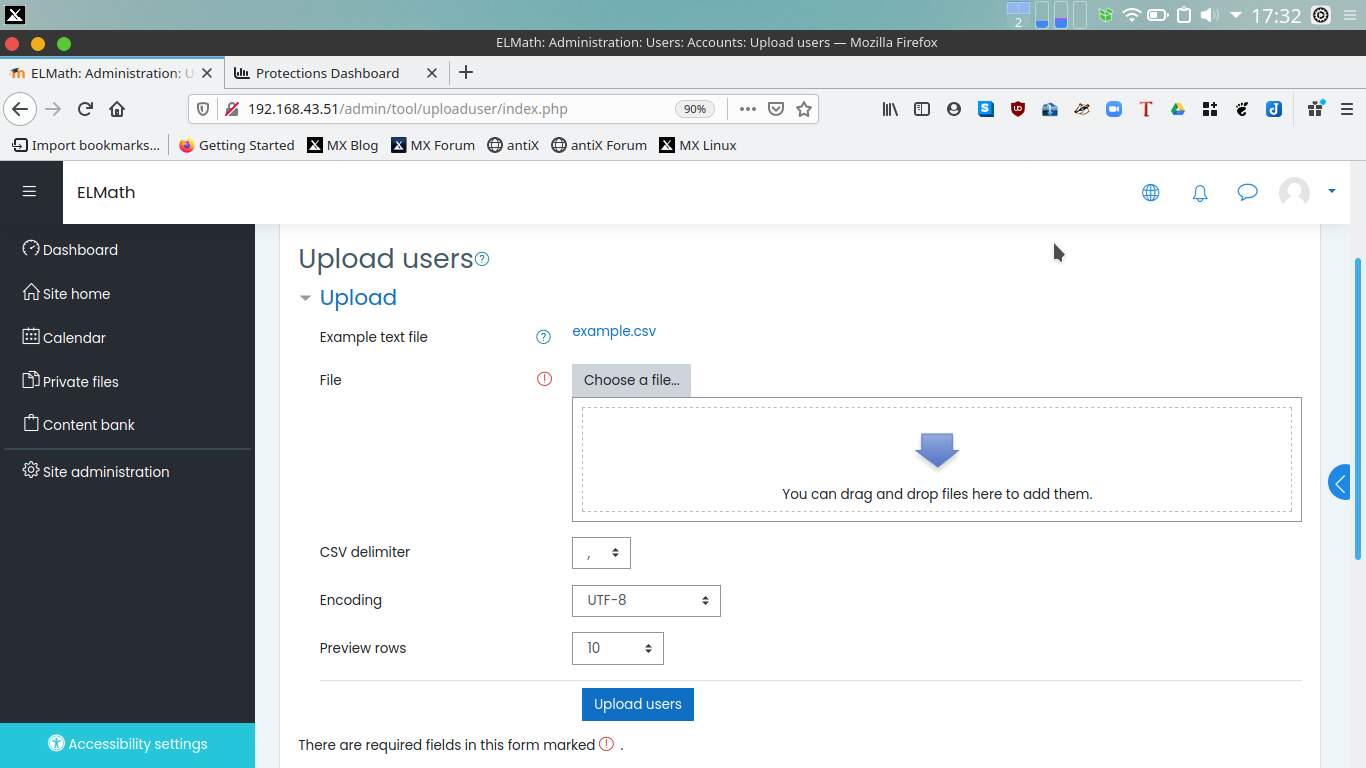
- setelah itu klik
upload this file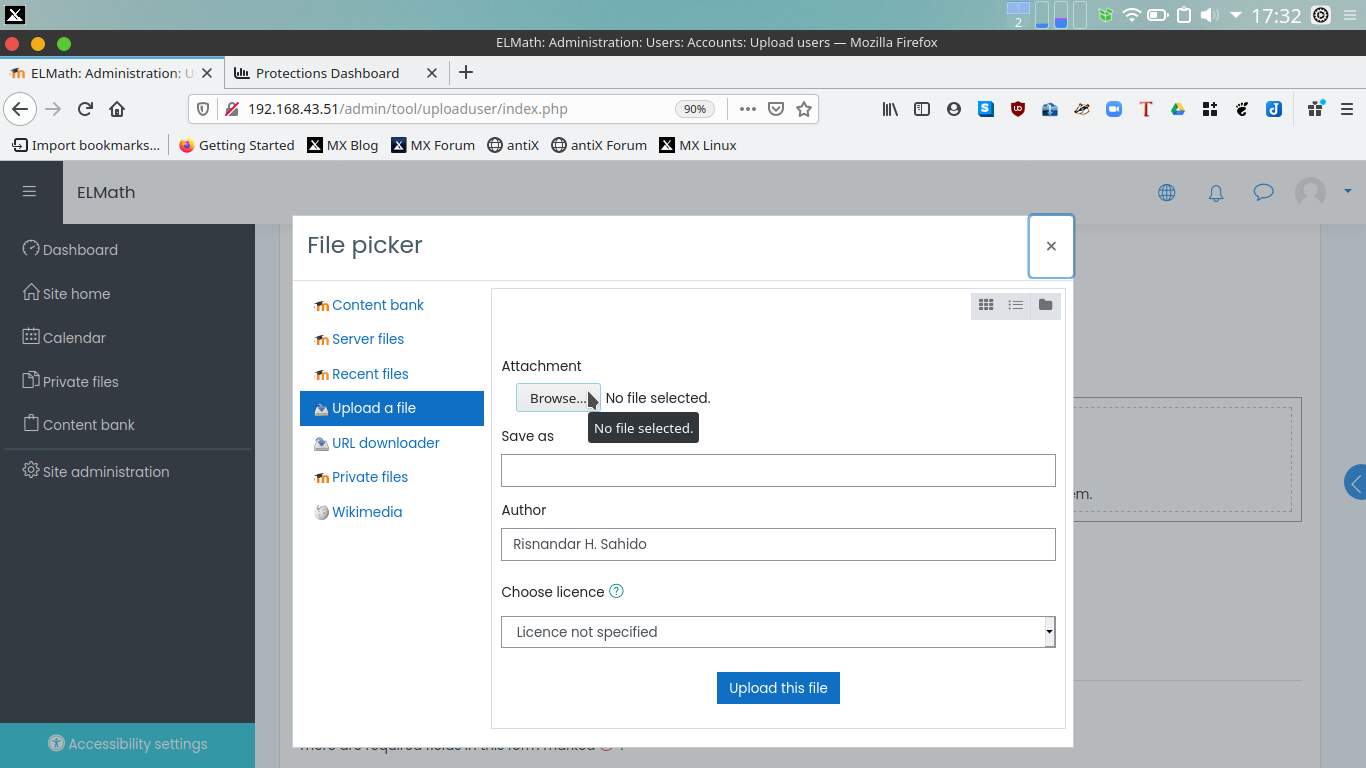
- sebelum mengklik
upload usersubah pengaturan padacsv delimitermenjadi tanda,(koma). kemudian klikupload users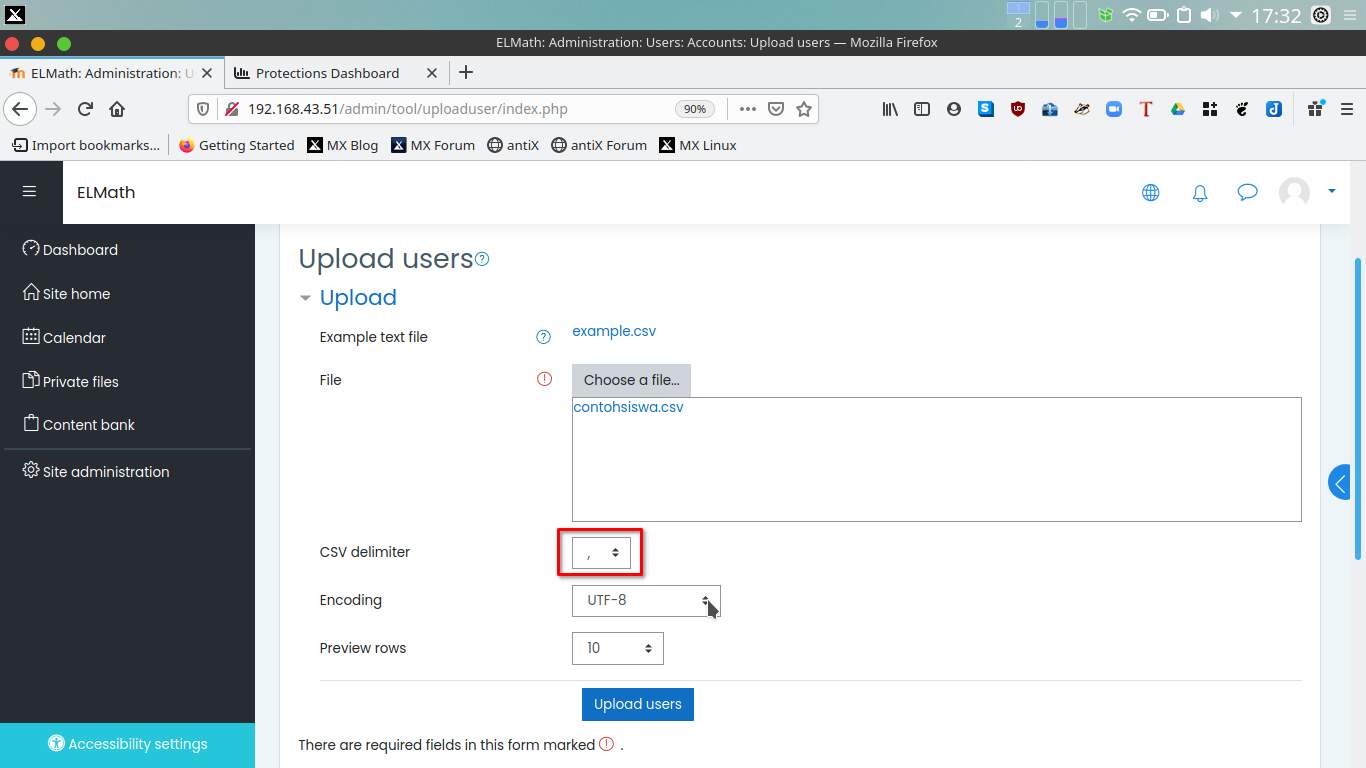
- selanjutnya akan tampil pengaturan sebelum menambahkan user ke dalam LMS sebagai berikut
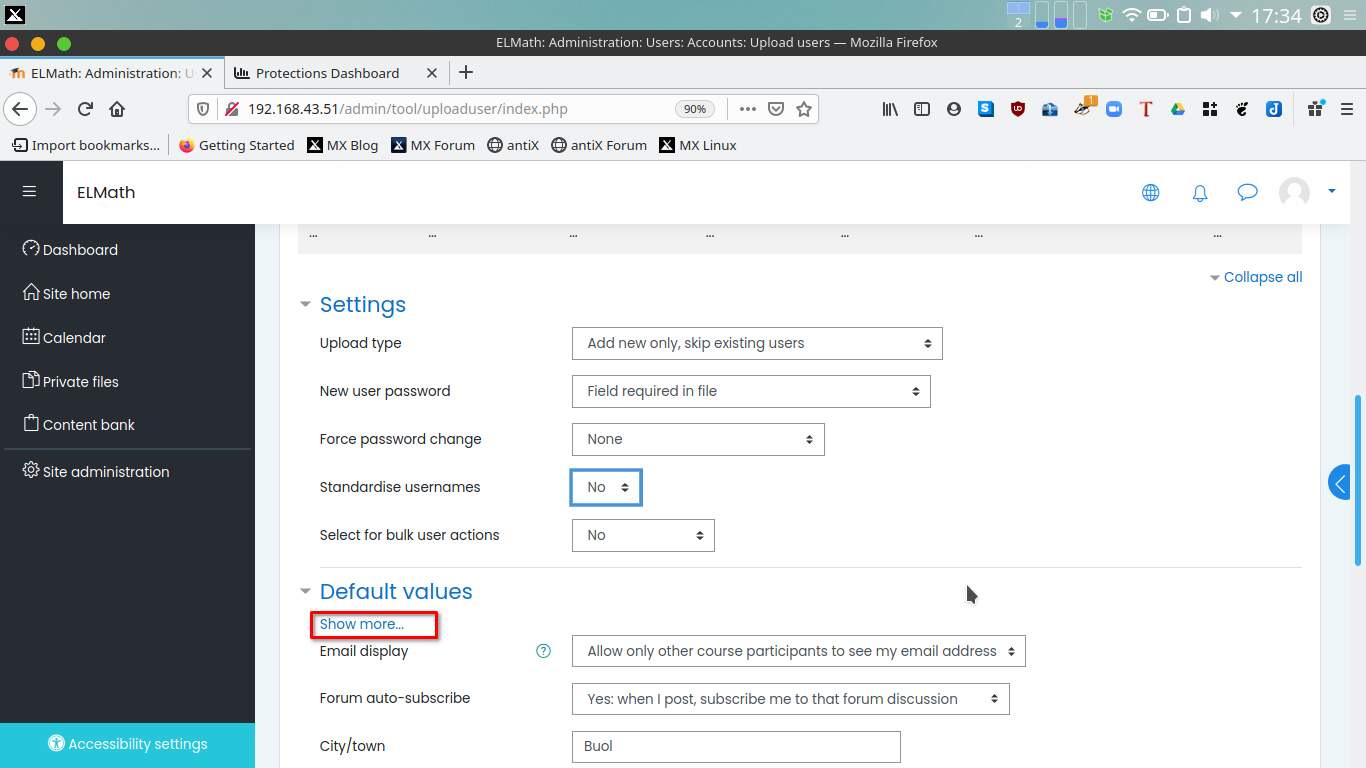
- Pada bagian
settingsterdapat beberapa form isian yaitu :- Upload type > pilih
add new only, skip existing user, bertujuan untuk menambahkan user baru dan mengabaikan user yang sama. - New user password > pilih
field required in file, artinya mengambil password yang tersedia dalam field data. - Force Password Change > pilih
noneagar ketika user tersebut login tidak diwajibkan untuk merubah password. - standardise username > pilih saja
no - select for user bulk action > pilih
no, berarti tidak ada tindakan lainnya pada user yang ditambahkan`
- Upload type > pilih
- selanjutnya pada bagian
Default Valuesklikshow moreuntuk menampilkan pengaturan lainnya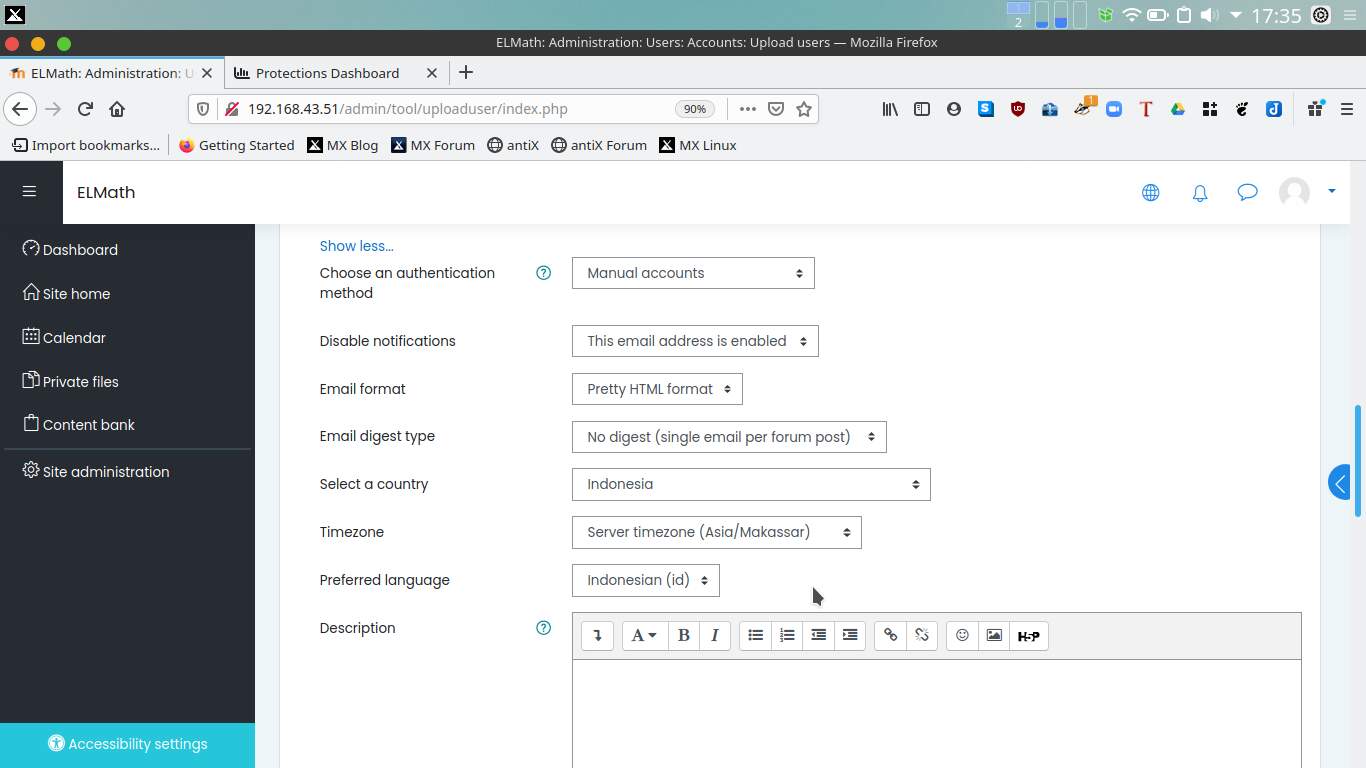
- pada bagian
countrypilih Indonesia - Time Zone pilih
Asia/makassarjika berada di daerah WITA - Preferred Language pilih
Indonesian (id), agar ketika siswa login pengaturan bahasa yang digunakan dalam bahasa indonesia - Form isian lainnya silahkan disesuaikan
- pada bagian
- pada bagian bawah klik
Upload users, setelah tampil preview user yang ditambahkan, pilihcontinuepada bagian akhir.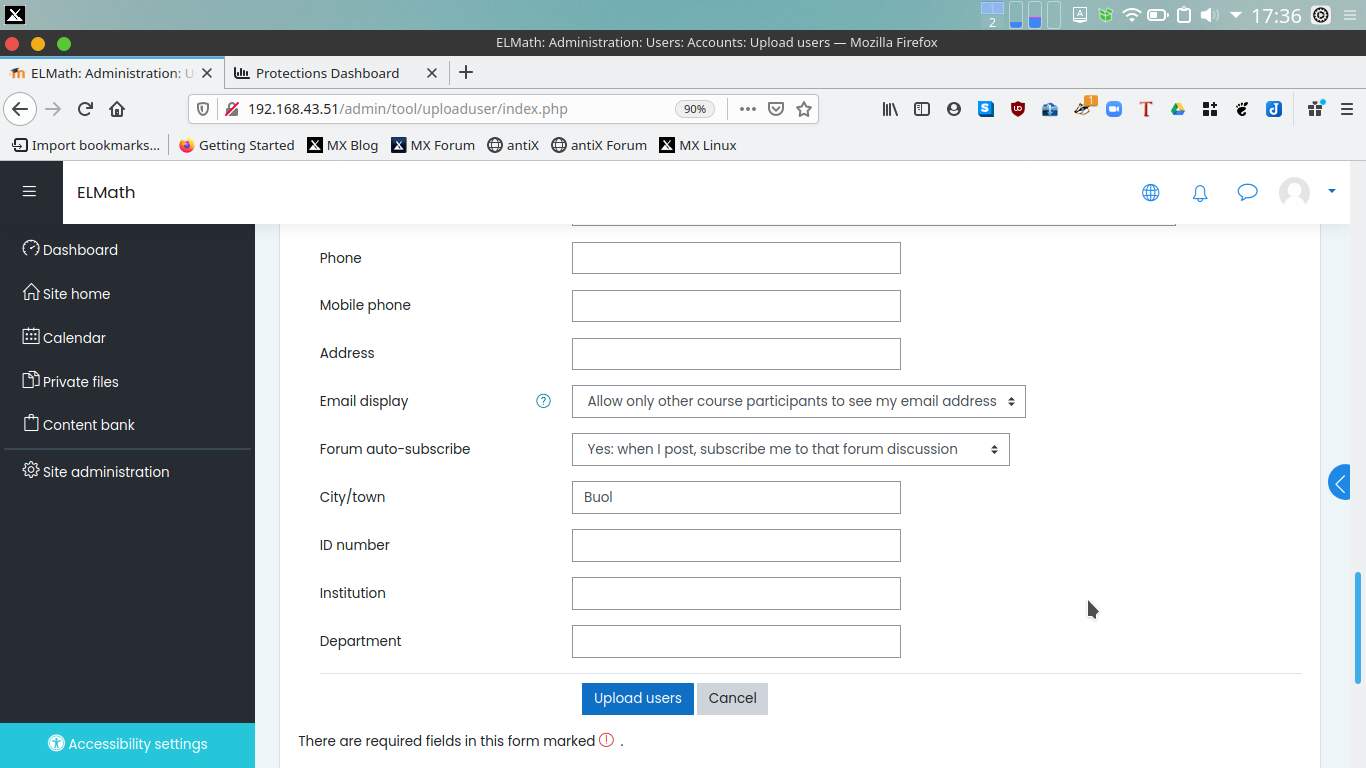
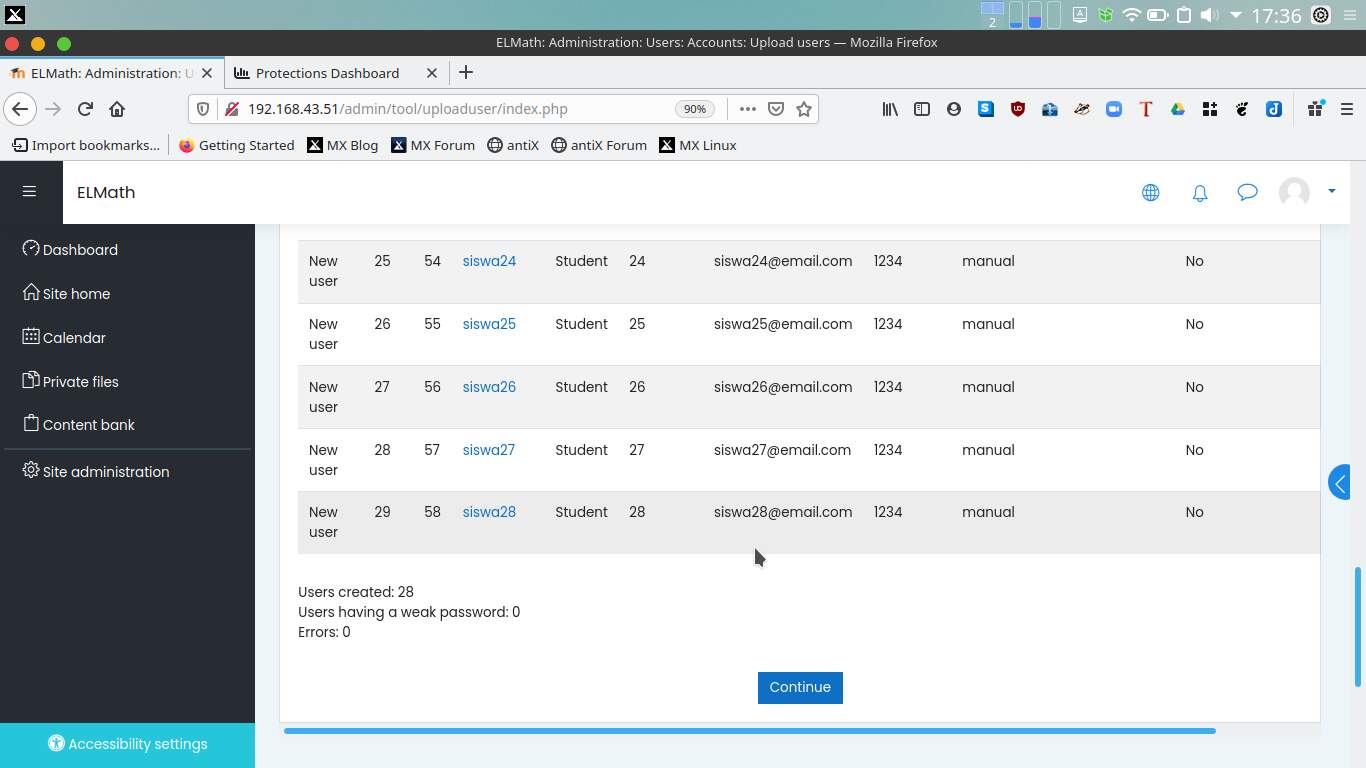
- Untuk Melihat daftar user secara keseluruhan, klik
site administrasion>users> pada bagianaccountpilihbrowse list of user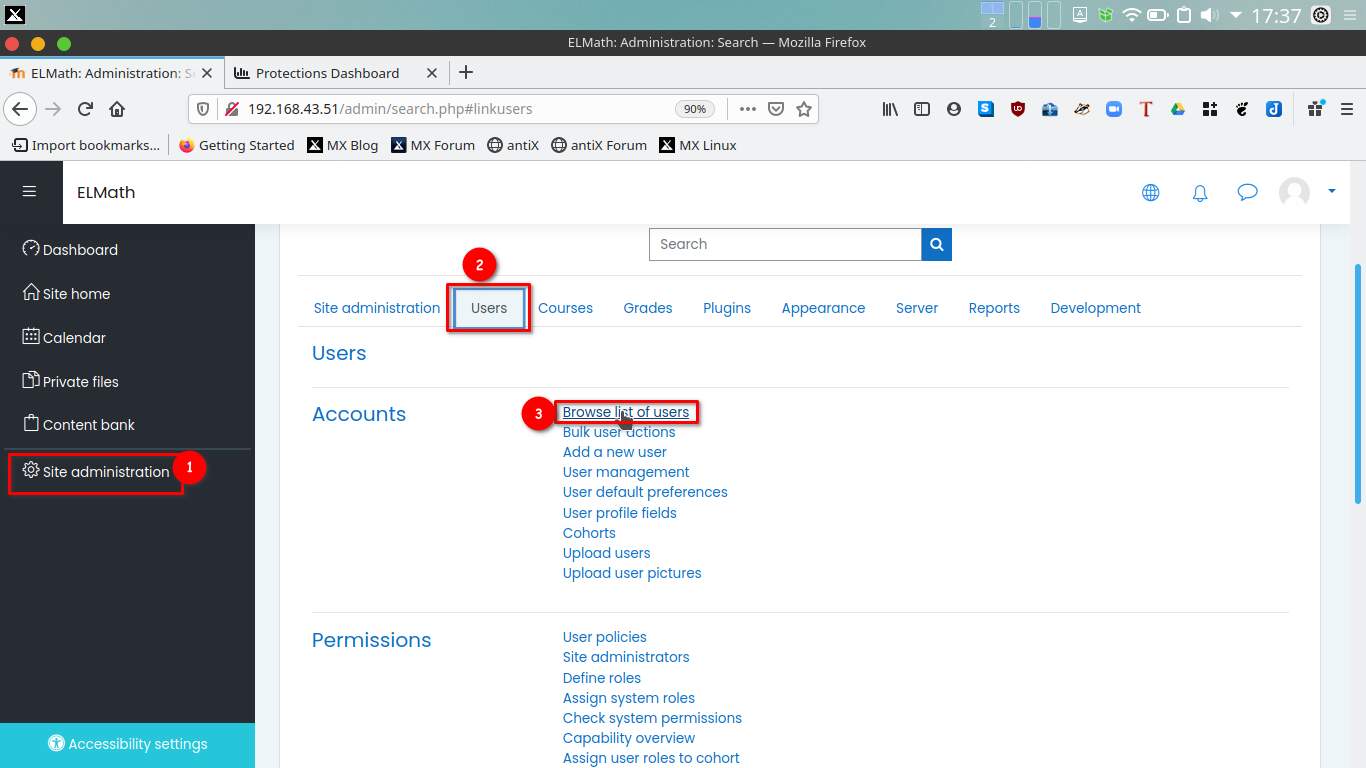
Contoh Siswa Login
- masukkan username dan password pada form login
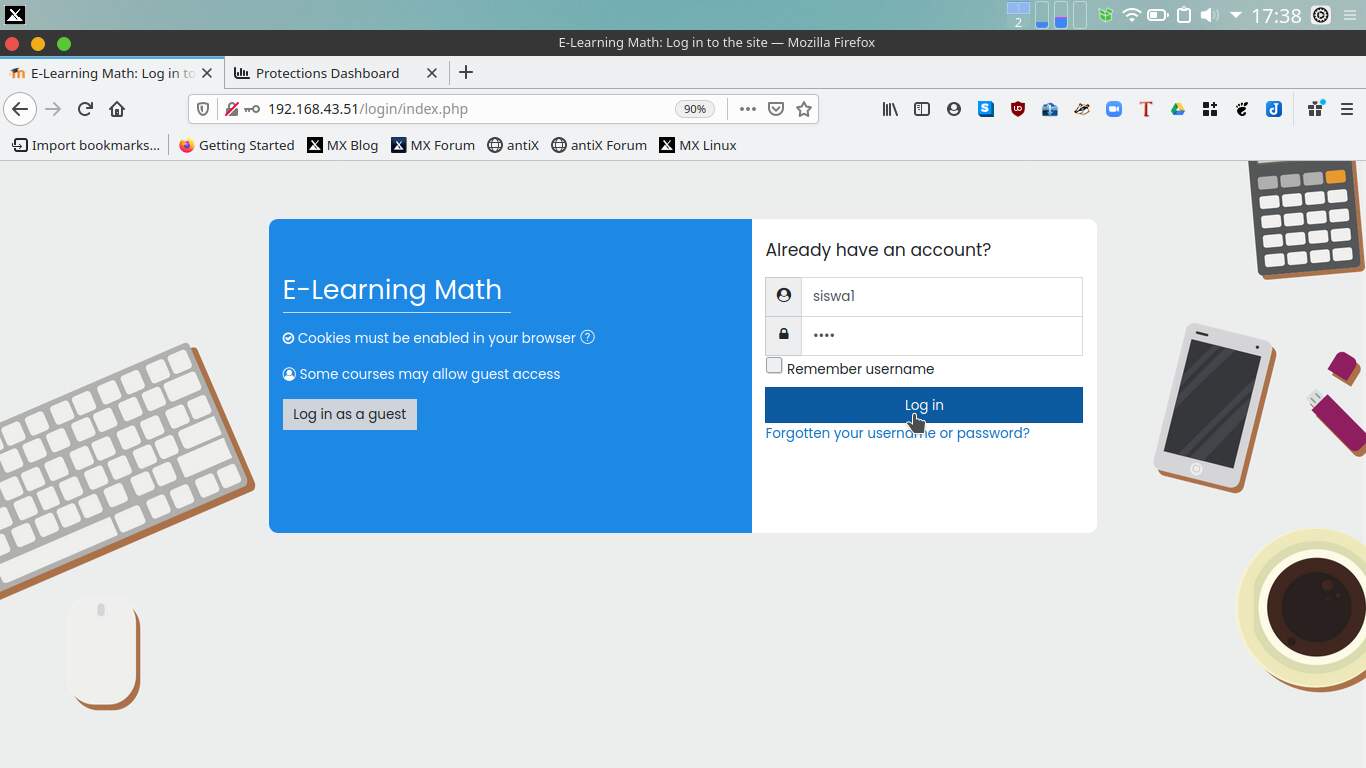
- berikut tampilan dashboard ketika siswa sudah login
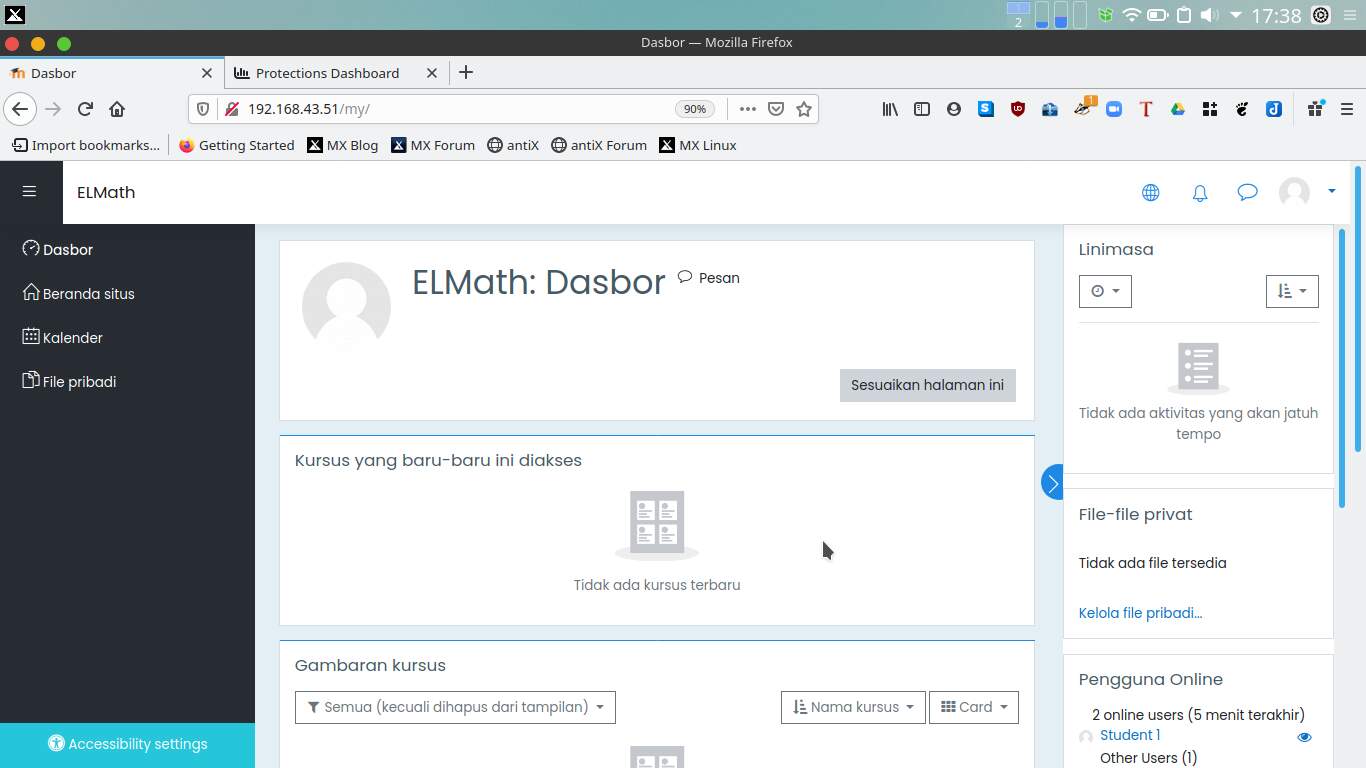
Mengunci Nama Siswa
Berikut ini langkah-langkah untuk mengunci nama siswa, agar tidak dapat diedit atau diubah oleh siswa sesuai keinginan mereka.
- Klik
site administrasion> plugins > pada bagianAuthenticationpilihmanual account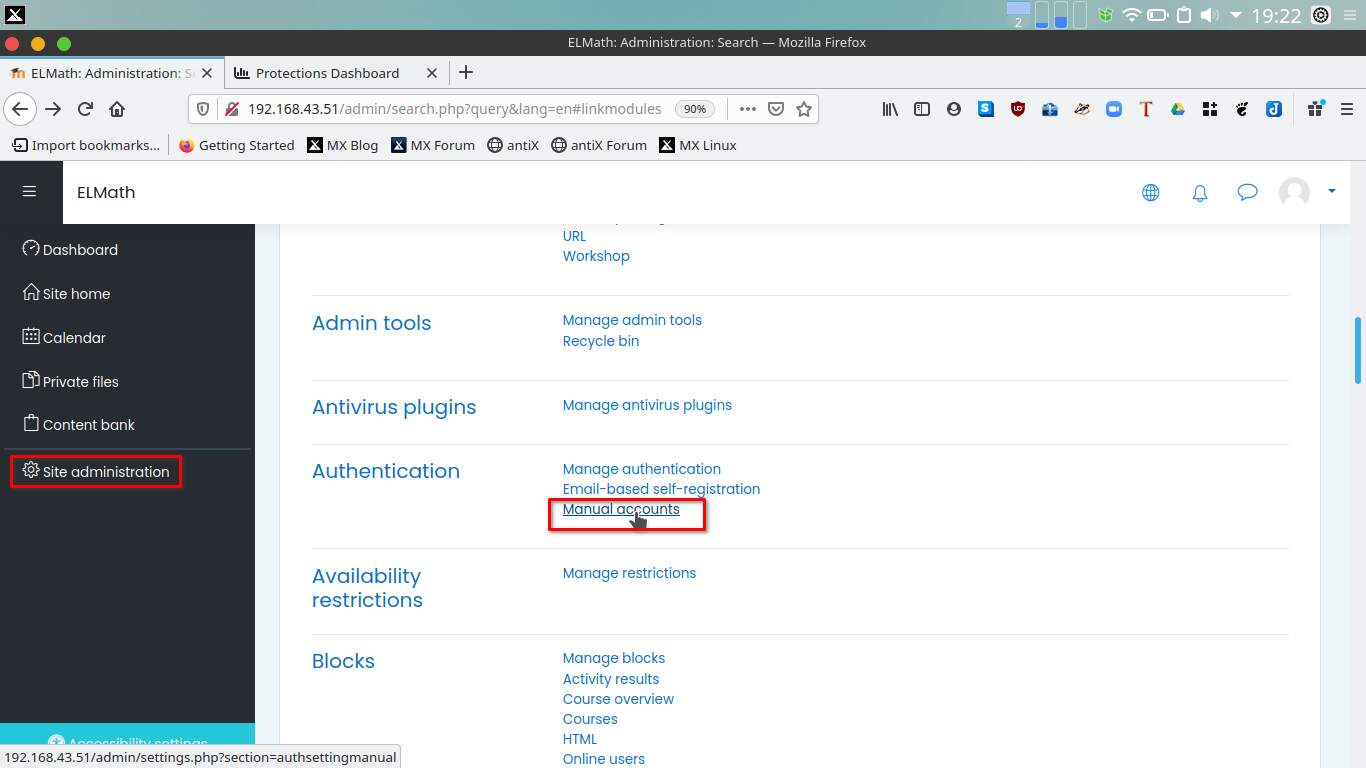
- setekah terbuka, skrol ke bawah pilih
lockedpada bagianfirst name,surname, danemail.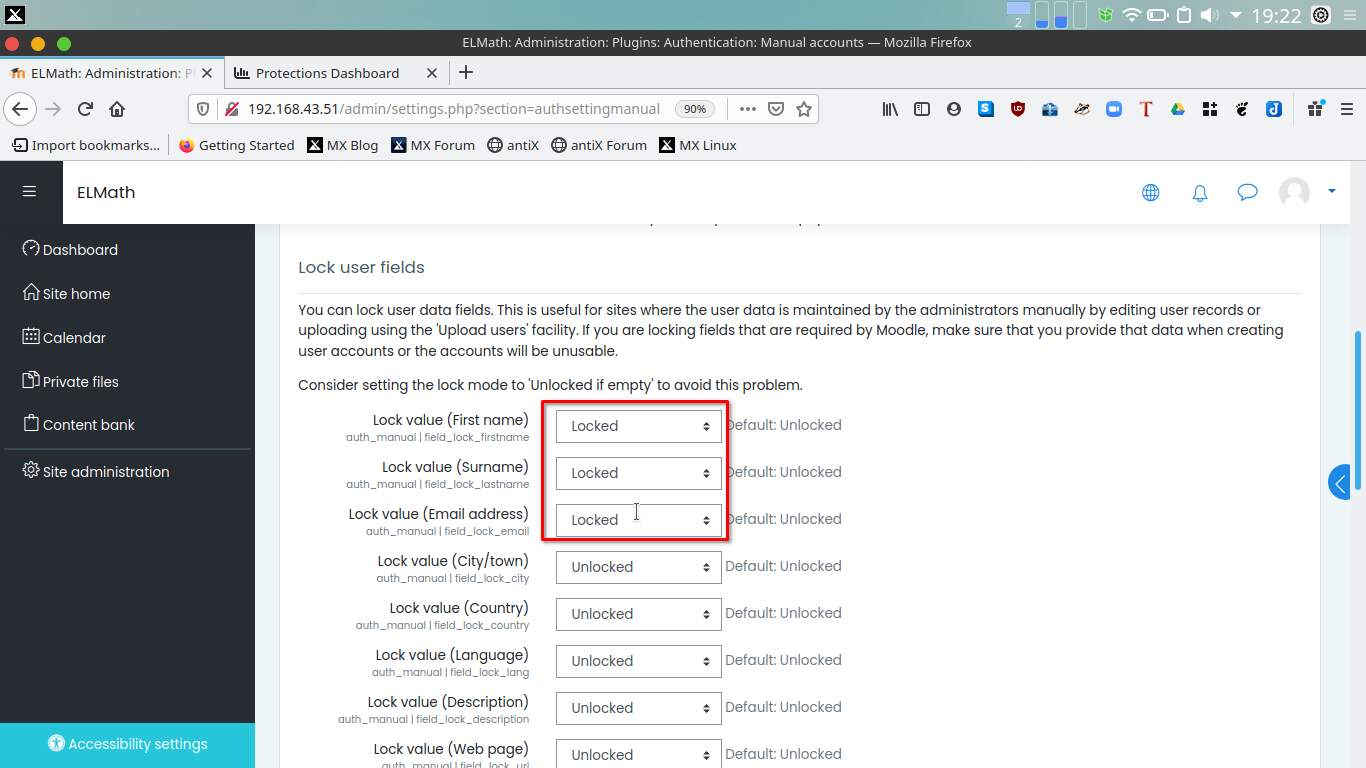
Penutup
Demikian cara upload user dengan jumlah banyak sekaligus secara kolektif.Cara upload user pada tutorial ini dapat diterapkan pada semua jenis moodle, seperti moodle cloud, bitnami moodle, maupun gnomio moodle.